- Si el FPS cae al mover el mouse, comience por reinstalar el software y los controladores del mouse.
- Alternativamente, puede actualizar los controladores de su mouse y el sistema operativo.
- No se pierda nuestros cinco mejores programas de refuerzo de juegos para Windows 11.
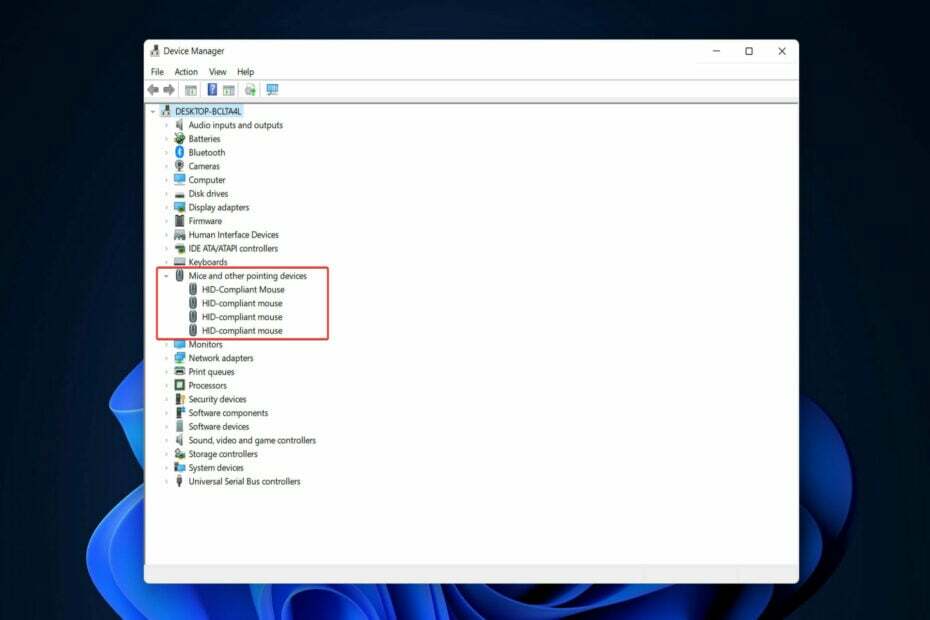
XINSTALAR HACIENDO CLIC EN EL ARCHIVO DE DESCARGA
Este software mantendrá sus controladores en funcionamiento, lo que lo mantendrá a salvo de errores informáticos comunes y fallas de hardware. Verifique todos sus controladores ahora en 3 sencillos pasos:
- Descargar DriverFix (archivo de descarga verificado).
- Hacer clic Iniciar escaneo para encontrar todos los controladores problemáticos.
- Hacer clic Actualizar los controladores para obtener nuevas versiones y evitar fallas en el sistema.
- DriverFix ha sido descargado por 0 lectores este mes.
Los usuarios han estado informando sus caídas de FPS al mover el mouse, y parece que no pueden encontrar la razón por la que sucede.
Las causas pueden variar desde controladores obsoletos hasta un error dentro del software del mouse o el retraso causado por Xbox Game Bar.
Siga, ya que hemos reunido una lista completa de soluciones que puede aplicar para corregir las caídas de FPS al mover el error del mouse, justo después de que veamos con más detalle lo que significa FPS.
¿Qué significa FPS?
Los fotogramas por segundo, también conocidos como FPS, son la velocidad a la que aparecen imágenes consecutivas conocidas como fotogramas en una pantalla y se combinan para crear imágenes en movimiento. Tenga en cuenta que son totalmente personalizables en Windows 11.
La información de video que vemos regularmente no se mueve en absoluto. En realidad, estas son fotos fijas que se reproducen una tras otra, una tras otra.
Si se graba un vídeo a 24 fotogramas por segundo (la velocidad de fotogramas estándar para la transmisión de vídeo en el Internet), esto indica que se reproducen 24 cuadros separados en un segundo a lo largo de la duración de eso
Consejo de experto: Algunos problemas de la PC son difíciles de abordar, especialmente cuando se trata de repositorios dañados o archivos de Windows faltantes. Si tiene problemas para corregir un error, es posible que su sistema esté parcialmente dañado. Recomendamos instalar Restoro, una herramienta que escaneará su máquina e identificará cuál es la falla.
haga clic aquí para descargar y empezar a reparar.
Con respecto a la velocidad de fotogramas a la que debe grabar videos, depende del tipo que intente producir. Para sus publicaciones normales en las redes sociales, las velocidades de fotogramas más populares accesibles en los teléfonos inteligentes son 30 y 60 fotogramas por segundo.
Las velocidades de cuadro más altas darán como resultado una película más fluida, así como la capacidad de ralentizar el metraje mientras lo editas en un editor de video sin experimentar nerviosismo ni temblores. Esto se utiliza más comúnmente en el caso de un video en cámara lenta.
Cualquier velocidad de fotogramas superior a 60 fotogramas por segundo (fps) se puede utilizar para una cámara lenta; ciertos teléfonos inteligentes incluyen un modo de cámara lenta incorporado que dispara a 240 cuadros por segundo, lo que le permite reducir la velocidad del video diez veces más tarde usando un editor de video.
¿Qué puedo hacer si el FPS cae al mover el mouse?
1. Actualice el controlador de su mouse
- Abierto Administrador de dispositivos haciendo clic derecho en el Comienzo y haciendo clic en la opción con su nombre.

- Ampliar la Ratones y otros dispositivos señaladores sección y haga clic con el botón derecho en el controlador del mouse para elegir Actualizar controlador.

Alternativamente, puede optar por una herramienta de administración de controladores de terceros que actualice, reemplace y repare automáticamente cualquier controlador de su computadora.
Por lo tanto, le permite evitar futuros errores relacionados con el controlador, como las caídas de FPS al mover el problema del mouse que estamos discutiendo hoy. Al usar DriverFix, minimizará la cantidad de problemas que encontrará.
La mayoría de las veces, el sistema no actualiza correctamente los controladores genéricos para el hardware y los periféricos de su PC.Existen diferencias clave entre un controlador genérico y un controlador de fabricante. Buscar la versión correcta del controlador para cada uno de sus componentes de hardware puede volverse tedioso. Es por eso que un asistente automatizado puede ayudarlo a encontrar y actualizar su sistema con los controladores correctos en todo momento, y le recomendamos enfáticamente DriverFix. Aquí está cómo hacerlo:
- Descargar e instalar DriverFix.
- Inicie el software.
- Espere la detección de todos sus controladores defectuosos.
- DriverFix ahora le mostrará todos los controladores que tienen problemas, y solo necesita seleccionar los que le gustaría arreglar.
- Espere a que la aplicación se descargue e instale los controladores más nuevos.
- Reiniciar su PC para que los cambios surtan efecto.

DriverFix
Mantenga los controladores de los componentes de su PC funcionando perfectamente sin poner en riesgo su PC.
Visita el sitio web
Descargo de responsabilidad: este programa debe actualizarse desde la versión gratuita para poder realizar algunas acciones específicas.
2. Vuelva a instalar el software y el controlador de su mouse
- Acceso Administrador de dispositivos desde el Comienzo menú.

- Ampliar la Ratones y otros dispositivos señaladores luego haga clic con el botón derecho en el controlador del mouse. Aquí elige Desinstalar dispositivo. Asegúrese de reinstalar también el software de su mouse y luego reinicie su computadora para aplicar los cambios realizados. El FPS cae cuando el error de movimiento del mouse debería desaparecer.

3. Desactivar juego DVR
- Abierto Ajustes e ir a la Juego de azar sección del panel izquierdo, seguida de Barra de juegos de Xbox desde el lado derecho.

- Aquí, apague el Abra Xbox Game Bar con este botón en un controlador opción. Para corregir por completo las caídas de FPS al mover el error del mouse, debemos hacer una cosa más.

- A continuación, vaya a aplicaciones seguido por Aplicaciones y características.

- Ingresar xbox en la barra de búsqueda y seleccione Opciones avanzadas del menú de tres puntos.

- Selecciona el Nunca opción bajo el Permisos de aplicaciones en segundo plano sección y haga clic en el Terminar botón debajo del Terminar sección situada debajo de la parte anterior.

Para obtener más información y más soluciones a las caídas de FPS al mover el mouse, eche un vistazo a cómo reparar de manera eficiente un mouse retrasado en Windows 10 y 11.
- Descubre cómo solucionar el tartamudeo del ratón en el error de Valorant
- League Of Legends FPS limitado a 60 errores? Arréglalo ahora
- ¿Debe la RAM ser más rápida que la CPU? Descúbrelo aquí
- ¿No hay suficiente memoria en Windows 11? Esto es lo que debe hacer
- ¿El puerto USB no funciona después de una subida de tensión? Aplicar estas correcciones
Alternativamente, vea cómo resolver los movimientos erráticos del mouse en Windows 10 y vea si los métodos allí también pueden ayudarlo.
Déjanos un comentario en la selección de abajo y cuéntanos qué piensas de nuestras publicaciones. ¡Gracias por leer!
 ¿Sigues teniendo problemas?Solucionarlos con esta herramienta:
¿Sigues teniendo problemas?Solucionarlos con esta herramienta:
- Descarga esta herramienta de reparación de PC calificado como Excelente en TrustPilot.com (la descarga comienza en esta página).
- Hacer clic Iniciar escaneo para encontrar problemas de Windows que podrían estar causando problemas en la PC.
- Hacer clic Repara todo para solucionar problemas con tecnologías patentadas (Descuento exclusivo para nuestros lectores).
Restoro ha sido descargado por 0 lectores este mes.


